Bonnes pratiques pour convertir et optimiser des objets 3D en temps réel à utiliser dans Dynamics 365 Guides ou dans des composants de réalité mixte inclus dans les applications créées avec Power Apps
Ce sujet couvre les bonnes pratiques pour convertir et optimiser les objets 3D afin de les utiliser Dynamics 365 Guides et pour les applications créées dans Power Apps qui incluent des composants de réalité mixte.
Réduire les matériaux et les surfaces
En fonction de la source de l’objet 3D et de la manière dont vous souhaitez présenter le contenu, vous souhaiterez peut-être utiliser toutes les capacités d’un système de rendu physique (PBR). Les systèmes PBR permettent de représenter visuellement les couleurs, la rugosité et les irrégularités en créant des cartes de texture, au lieu d’avoir une multitude de matériaux et de complexités de surface différents dans l’objet 3D.
Si l’actif a juste besoin d’être présent et n’a pas besoin des détails fournis par un système PBR, une augmentation significative des performances peut être obtenue en appliquant une seule couleur. Cela laisse de côté les données de texture et les informations de surface supplémentaires, telles que les couleurs multiples, les reflets et les bosses.
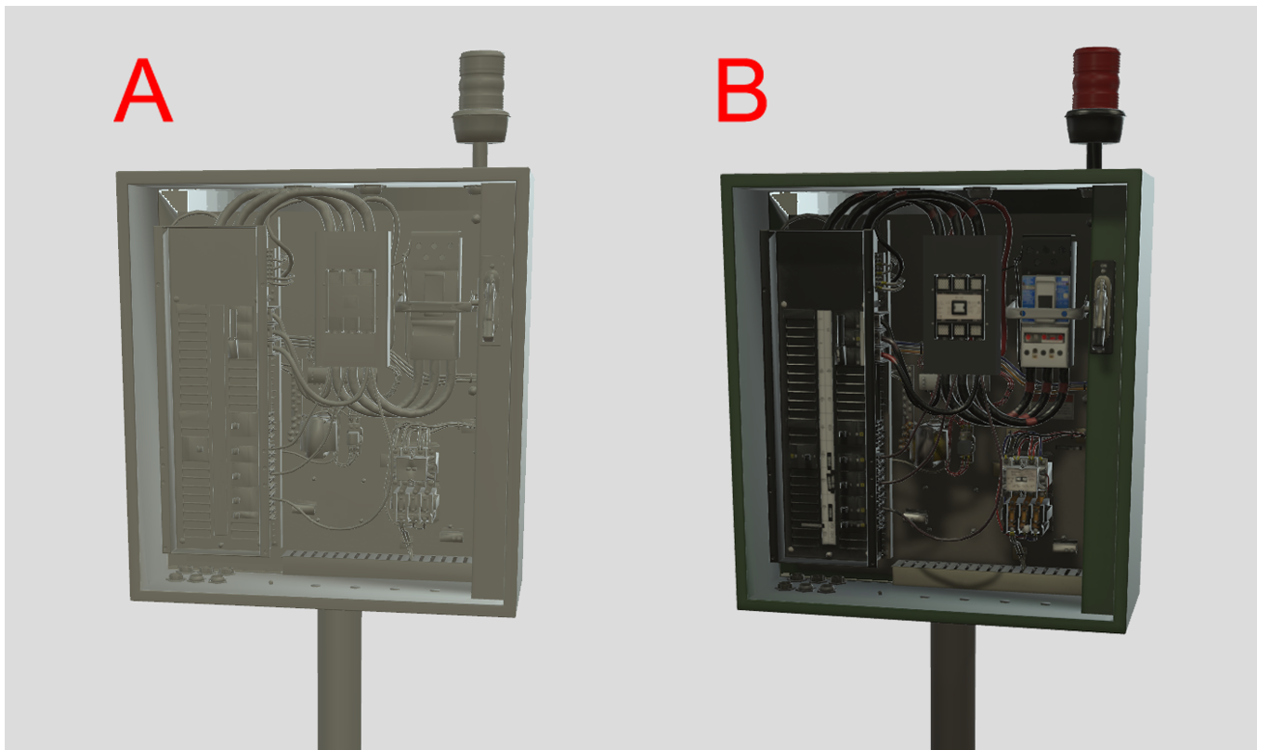
A. Objet 3D monochrome haute performance sans système PBR
B. Objet 3D utilisant le système PBR pour une représentation de meilleure qualité
Réduire les textures
Diminuez la carte de rugosité pour augmenter les performances du modèle.
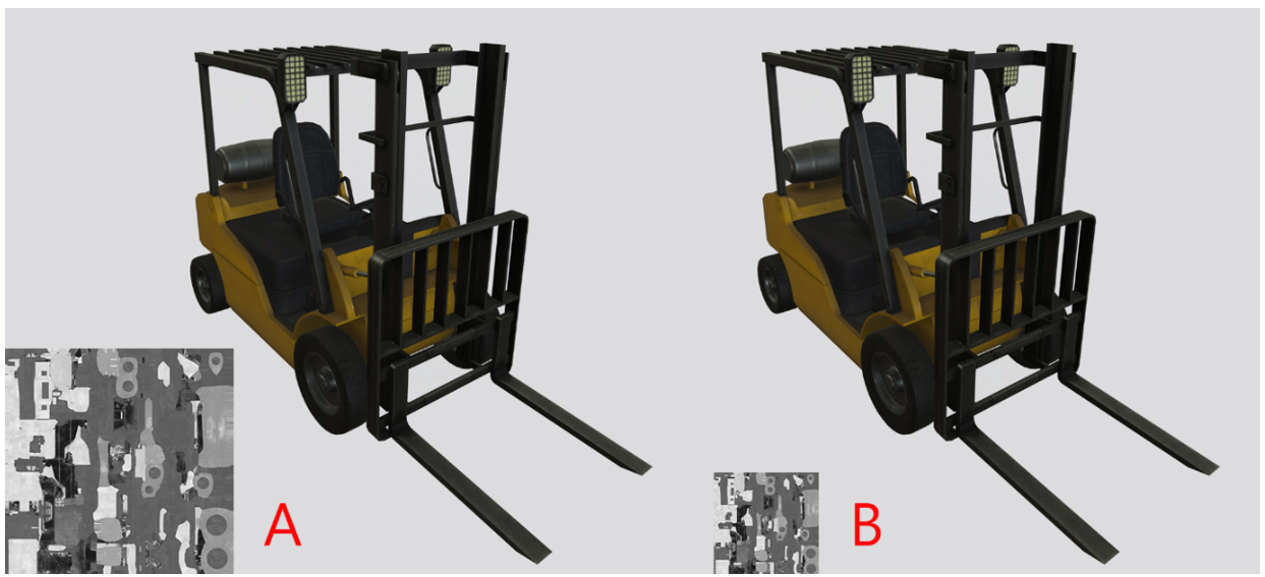
A. Modèle avec texture de carte de rugosité de 2048 x 2048
B. Modèle avec texture de carte de rugosité de 1024 x 1024Réduisez la résolution et la quantité de textures pour avoir le plus grand impact sur la consommation de mémoire et la taille des fichiers.
Réduisez les textures en fonction de leur impact visuel. Par exemple, les cartes de rugosité métallique peuvent souvent avoir une résolution deux fois inférieure à celle de la couleur de base et des cartes normales, sans réduction de qualité perceptible.
La compression JPG et la quantification PNG réduisent encore la taille du fichier, mais elles n’ont aucun impact sur la mémoire requise au moment de l’exécution lorsque le modèle est chargé.
Supprimer les données masquées et inutilisées
Assurez-vous de supprimer toutes les données qui ne sont pas nécessaires pour représenter vos objets 3D. Les nœuds, maillages, matériaux et textures supplémentaires peuvent s’additionner rapidement. Par exemple, dans l’objet 3D suivant, la suppression de toutes les pièces de moteur masquées réduit le nombre de triangles et simplifie la hiérarchie, ce qui donne un objet 3D plus performant.

Modèle filaire et ombré visualisé dans Autodesk Inventor.
Réduire les triangles
Un nombre élevé de triangles ou de sommets peut nuire aux performances, en particulier sur les appareils aux performances limitées.
Si l’utilisation du modèle est connue à l’avance, vous pouvez faire des choix de réduction du triangle. Concentrez votre réduction sur les zones moins importantes avec une densité de maillage élevée pour permettre plus de détails dans les zones clés.
Les détails géométriques fins des surfaces et les couleurs des matériaux peuvent souvent être remplacés en les intégrant dans des cartes normales, de couleurs et ORM (occlusion, rugosité et métallurgie) pour réaliser d’importantes économies de triangles.

A. Objet CAO 3D natif
B. Modèle polygonal à nombre de triangles réduit avec carte normale
C. Modèle optimisé avec carte normale
Réduisez les appels de dessin
Les appels de dessin font référence au nombre d’instructions graphiques par image, qui correspond au nombre de matériaux à l’écran. La réduction ou la consolidation de matériaux sur un objet permet de réduire les appels de dessin.
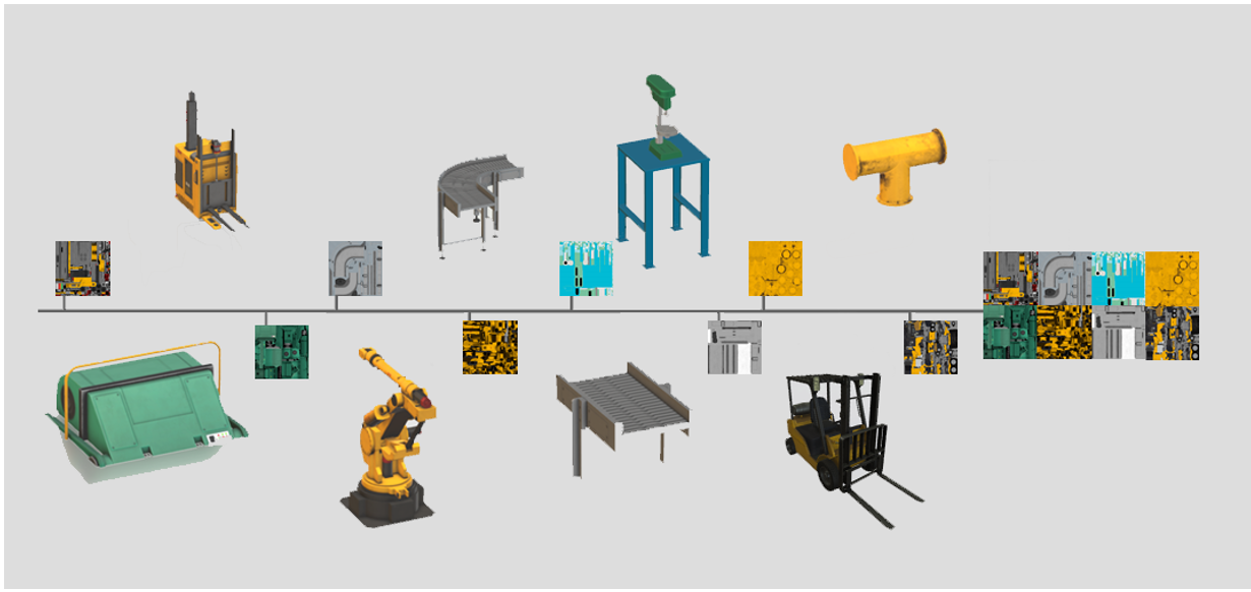
La consolidation de plusieurs textures en une seule texture réduit les appels de tirage de 22 à 1 dans cet exemple.
Les goulots d’étranglement les plus courants en matière de performances d’exécution peuvent généralement être attribués à un grand nombre d’appels de tirage.
Créez un atlas de textures à partir de plusieurs matériaux et fusionnez les maillages pour consolider les appels de dessin.
Réduire la complexité de la hiérarchie
Le regroupement, la parentalité et un grand nombre de nœuds tels que des valeurs nulles, des localisateurs, des courbes brutes, des maillages et des articulations peuvent contribuer à de mauvaises performances d’exécution.
Simplifiez votre hiérarchie, supprimez les nœuds inutiles et combinez des maillages lorsque cela est possible.
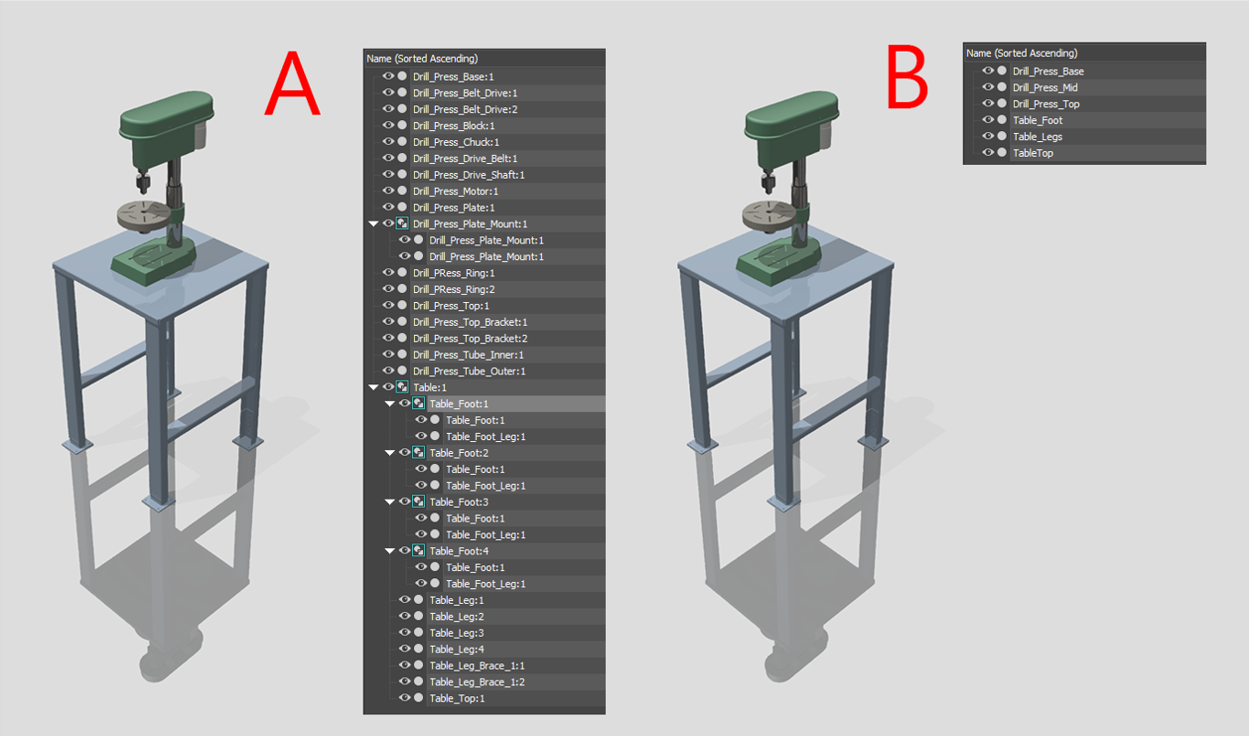
Maillages combinés pour réduire les appels de tirage. Visualisé dans Autodesk 3DS Max.
A. Hiérarchie originale
B. Hiérarchie optimiséeglTF créera un maillage par matériau et les matériaux de l’atlas ensemble pour réduire le nombre de nœuds et dessiner des appels.
Augmenter la distance entre les faces géométriques
Le scintillement peut se produire lorsque les faces géométriques sont coplanaires ou presque coplanaires et est particulièrement répandu lorsque le modèle est animé ou se déplace d’une position à l’autre dans les applications. Cela signifie que les faces géométriques se chevauchent parfaitement, provoquant ce que l’on appelle un Z-fighting.
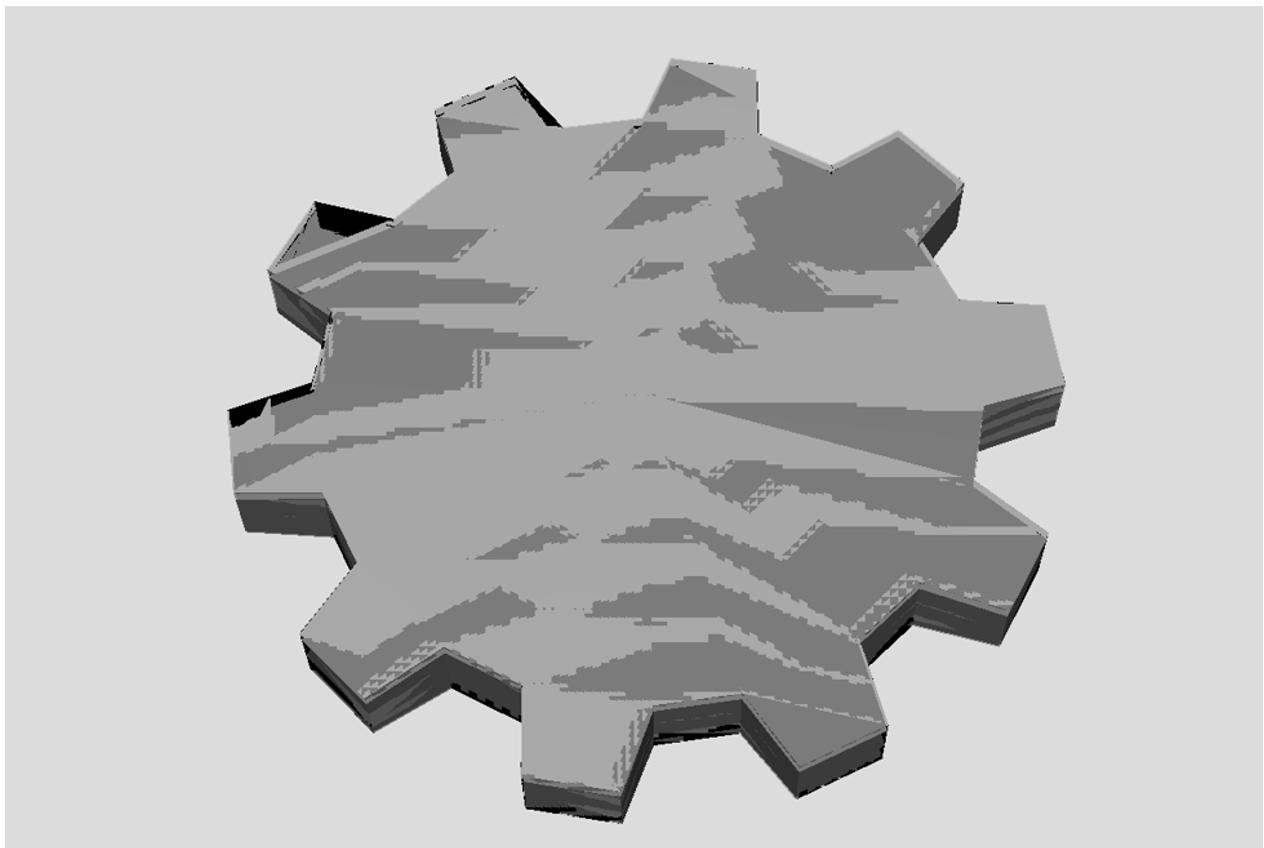
Deux formes se chevauchent presque, provoquant l’effet de combat en Z.
Augmenter légèrement la distance entre les faces géométriques résout les problèmes de scintillement dans la plupart des cas.
Faire pivoter les normales des faces inversées
Les normales de visage inversées peuvent entraîner un ombrage incorrect du modèle.
Inversez les normales des faces mal ombrées pour résoudre les problèmes de rendu.

Normales du visage visualisées dans Blender.
A. Objet 3D avec retournement normal
B. Objet 3D avec normale fixe
Base tangente conflictuelle
Une base tangentielle conflictuelle peut faire apparaître vos cartes normales inversées.
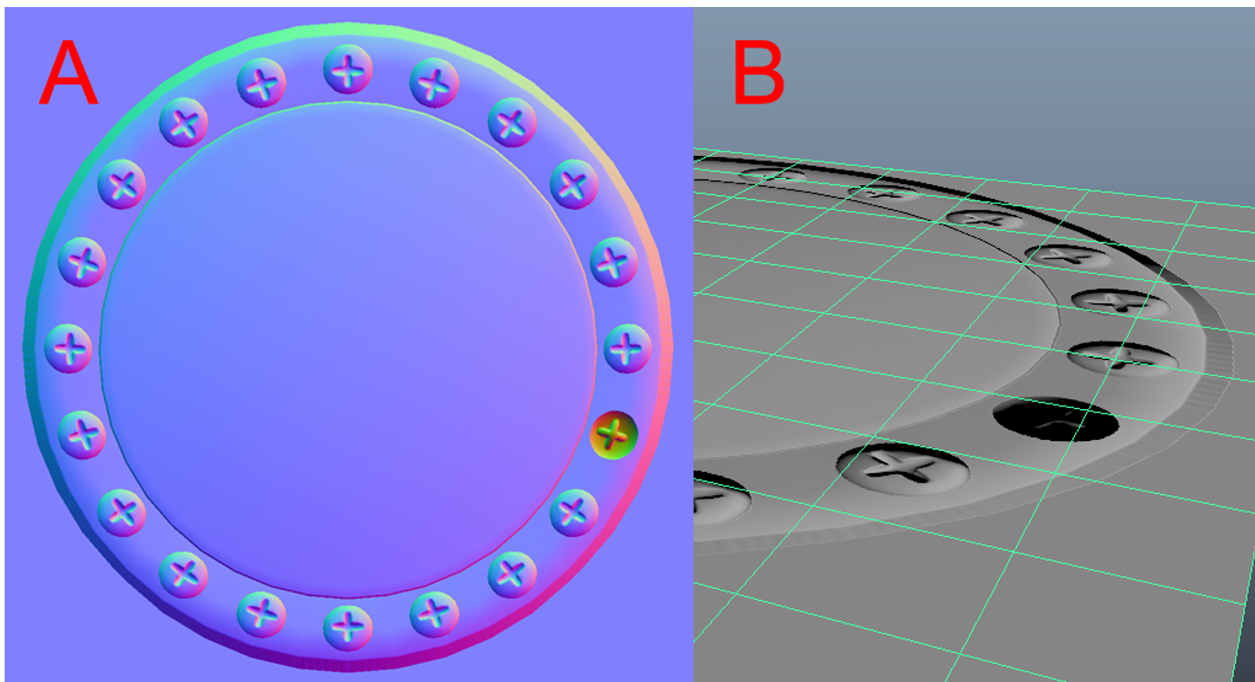
Base tangente visualisée dans Autodesk Maya .
A. Carte normale créée à partir d’un objet 3D avec une vis retournée normalement
B. Le résultat visible de la cuisson avec un objet normal retournéSi vous n’exportez pas de tangentes avec votre modèle, glTF et le moteur de rendu en temps réel supposeront que vous êtes droitier.
Exportez votre modèle avec des tangentes si vous créez des cartes normales d’espace tangentiel dans une configuration pour gauchers. Alternativement, vous pouvez inverser le canal vert (axe Y) de votre carte normale.